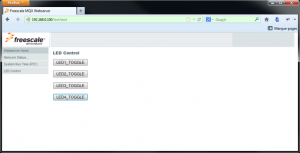Le programme d’exemple « httpsrv » fourni avec MQX 4.0 gĂŠnère un serveur web avec support CGI. Le but de cet article est de prĂŠsenter une petite astuce qui tue pour le faire marcher correctement sur le kit d’ĂŠvaluation TWRK60F120M-KIT, et d’analyser comment il fonctionne.
Etape 1: GĂŠnĂŠrer le projet
Pour crĂŠer l’application « httpsrv », il faut commencer par les ĂŠtapes suivantes:
- Dans CodeWarrior 10.3, aller dans le menu File, puis New et enfin MQX 4.0 Project.
- Le wizard demande un nom pour le nouveau projet: « web » par exemple.
- SĂŠlectionner le nom du kit d’ĂŠvaluation pour lequel le projet sera gĂŠnĂŠrĂŠ (dans mon cas: Kinetis Evaluation Board, TWRK60F120M Board.
- Cliquer sur Next (pas sur « Finish »)
- Choisir l’option « Select application Type » : Example application.
- Dans le dossier RTCS examples, sĂŠlectionner httpsrv example
- Cliquer sur Finish.
L’application est maintenant gĂŠnĂŠrĂŠe et se trouve dans la liste des projets actuellement ouverts.
Etape 2: Corriger les erreurs de compilation
En suivant la procĂŠdure ci-dessus, j’ai obtenu une application qui ne compile pas. Les dĂŠpendances avec le module « shell » de MQX ne sont pas rĂŠsolues. Si vous avez le mĂŞme problème, voici comment le rĂŠsoudre:
- Dans la fenĂŞtre CodeWarrior Projects, faire un clic-droit sur le nom de l’application et sĂŠlectionner le menu Properties.
- DĂŠvelopper le dossier C/C++ Build et sĂŠlectionner l’option Settings.
- Dans l’onglet Tool Settings, dĂŠvelopper le dossier ARM Compiler et sĂŠlectionner l’option Input.
- Ajouter ${MQX_ROOT_DIR}/lib/twrk60f120m.cw10/debug/shell dans Include User Search Path
- DĂŠvelopper le dossier ARM Linker et sĂŠlectionner l’option Input.
- Ajouter ${MQX_ROOT_DIR}/lib/twrk60f120m.cw10/debug/shell dans Library Search Paths
- Ajouter « shell.a » dans Additional Libraries.
- Valider en cliquant sur OK.
- Effectuer un Clean Project
- Build Project devrait maintenant construire l’application sans erreur.
Etape 3: VĂŠrifier la position des jumpers sur la carte TWR-SER
Pour ĂŞtre certain que le port Ethernet du kit d’ĂŠvaluation TWRK60F120M-KIT fonctionne, il faut positionner correctement les cavaliers J2 et J12 sur la carte TWR-SER.
- Cavalier J2 sur la position 3-4
- Cavalier J12 sur la position 9-10
La discussion suivante sur le site communautaire de Freescale donne toutes les explications Ă ce sujet: rtcs_shell_twrk60f120m and httpsrv_twrk60f120m
Etape 4: Comment ça marche ?
Ce programme d’exemple, une fois chargĂŠ sur le kit d’ĂŠvaluation TWRK60F120M-KIT, fourni une interface en ligne de commande (shell) via le port sĂŠrie pour rĂŠgler les paramètres TCP/IP.
Avec une liaison RS232 et un terminal, on accède notamment Ă une commande « ipconfig » qui permet de rĂŠgler l’adresse IP et le masque rĂŠseau de l’interface Ethernet.
Une fois ces paramètres rÊglÊs, un navigateur internet quelconque permet de se connecter au serveur web intÊgrÊ.